华硕笔记本重装win10步骤(重装系统win10步骤)
华硕笔记本用户在面对系统变慢、软件冲突或其他性能问题时,一般会考虑重装Win10操作系统。而在可以开机且有网络连接的情况下,使用重装系统工具进行在线重装是一种简单方便的选择,而且还不收费。本教程将指引大家快速完成win10系统的重装,需要重装系统的用户赶紧看过来哦。

免费、用户评价高:在线电脑重装系统软件(点击红字下载)
二、注意事项
1、禁用防火墙和安全软件:避免干扰重装过程。
2、备份重要文件:将C盘里的重要文件移动到非系统盘,以免被格式化。
3、预留足够硬盘空间:为系统盘预留至少50GB的空间。
三、一键重装win10步骤
1、在启动重装过程之前,请确保已关闭所有杀毒软件和防火墙设置,以免干扰安装。
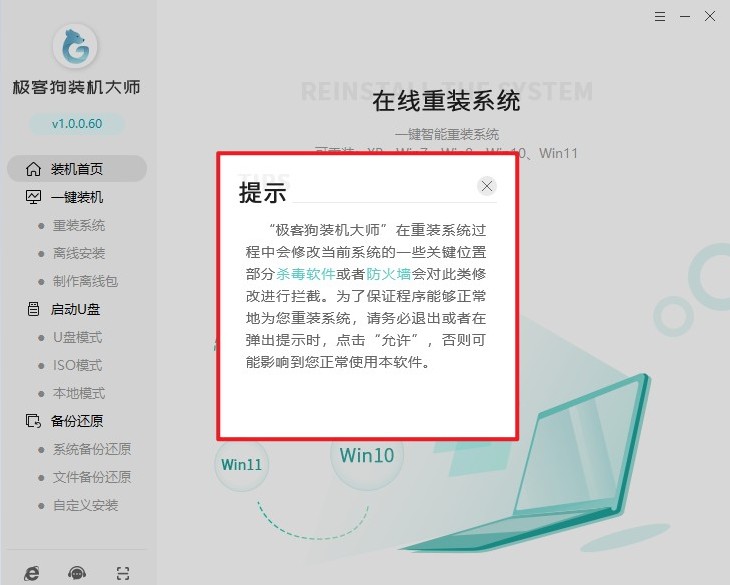
2、根据屏幕上的指示,点击“立即重装”以启动重装过程。
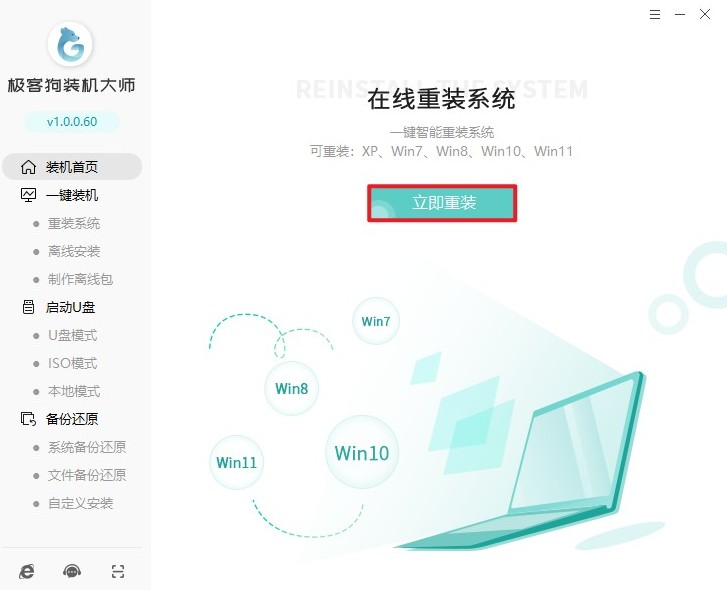
3、根据你的电脑配置,选择适合的Windows 10版本(家庭版、专业版等)和系统位数。
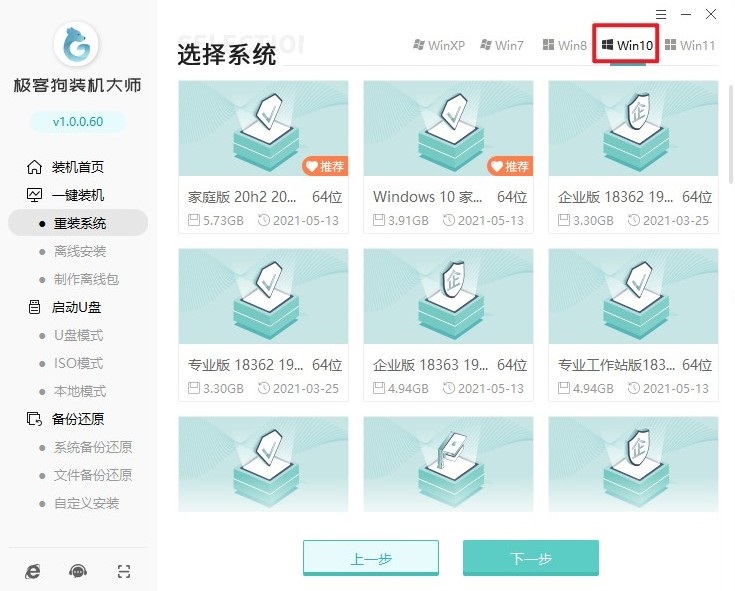
4、可以从提供的软件推荐列表中选择你想要预装的软件,这些软件会在系统安装后自动添加到系统中。
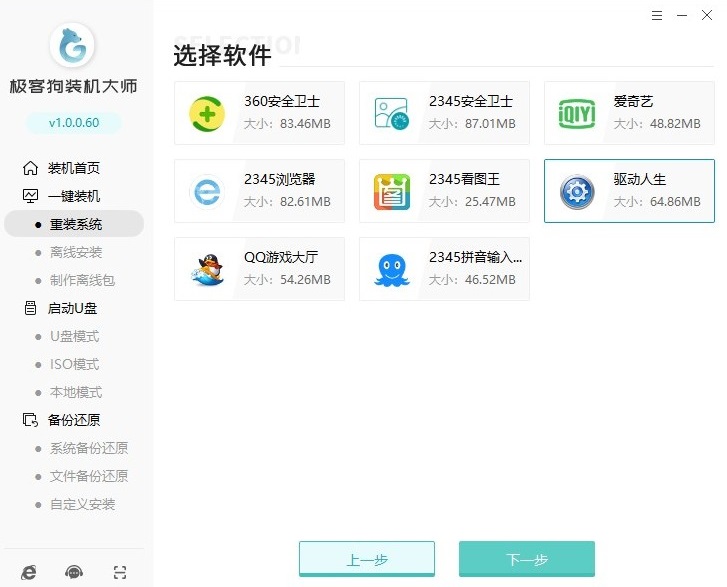
5、在继续之前,请确保已经备份了所有重要的个人文件,因为重装过程会删除系统盘中的所有内容。
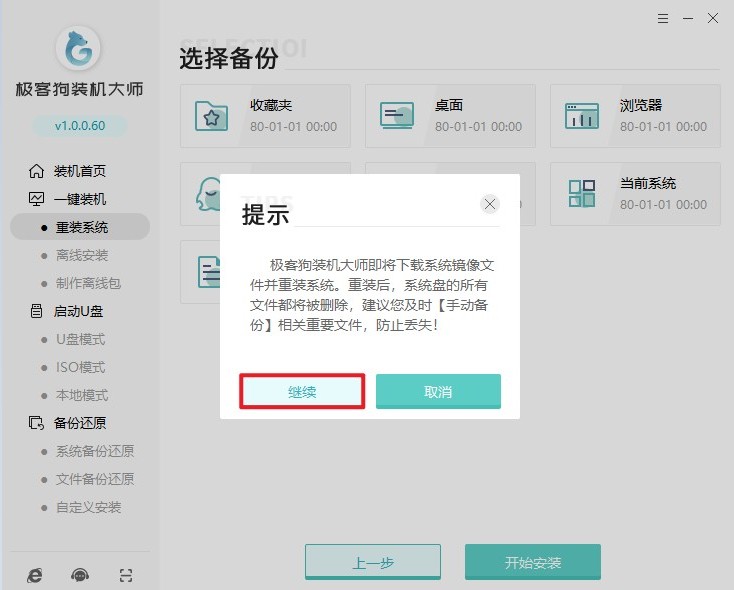
6、一旦准备就绪,重装软件将开始下载Windows 10的最新镜像文件。
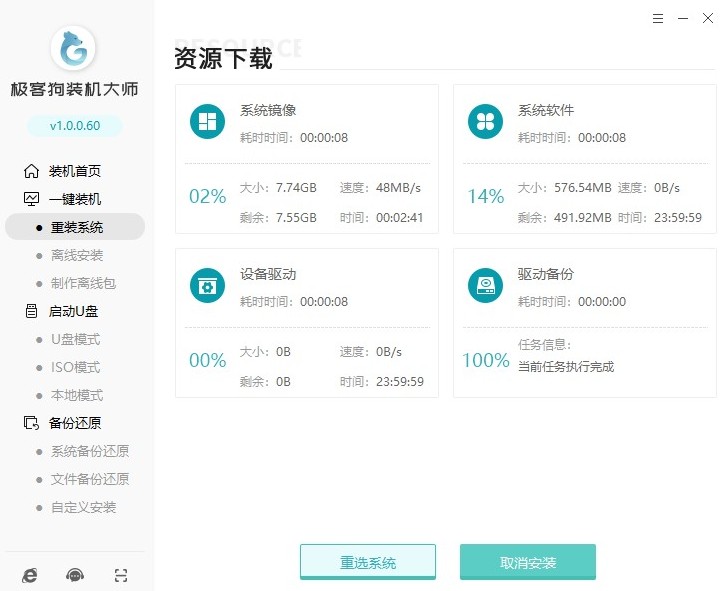
7、随后,系统会自动进行环境部署,确保一切就绪以便开始安装Windows 10。
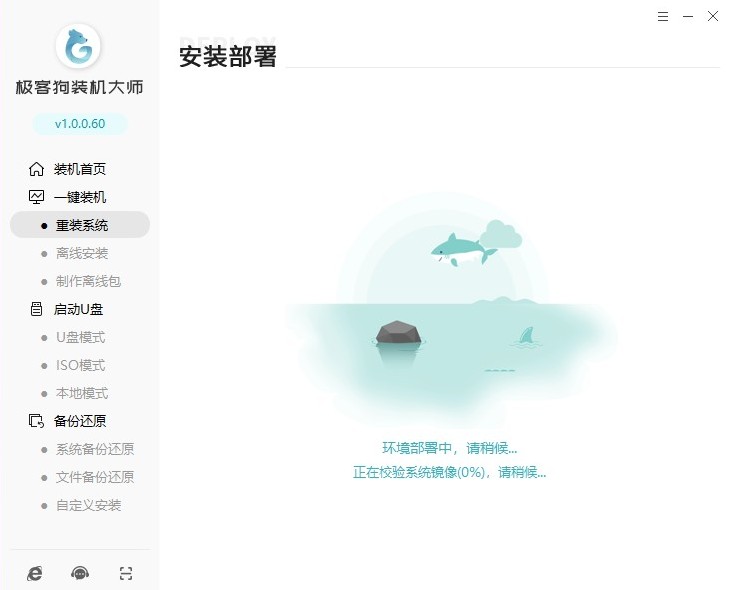
8、在重启过程中,当屏幕出现“GeekDog PE”选项时,选择它回车进入。
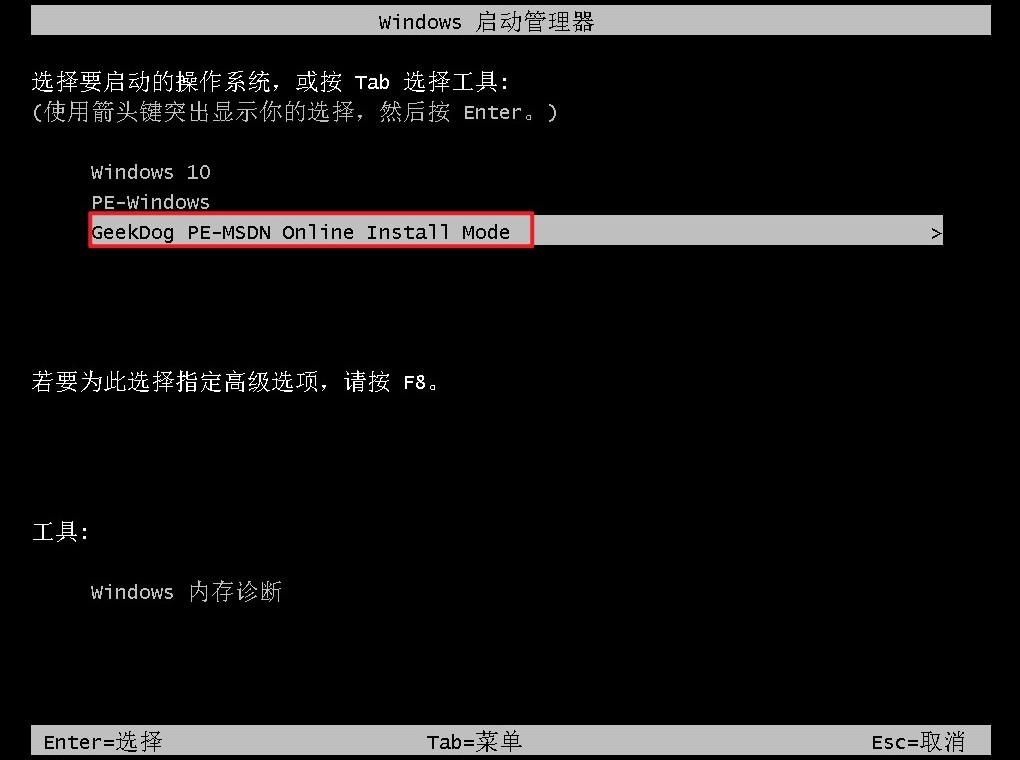
9、进入PE环境中,重装软件将自动执行格式化系统盘和安装Windows 10的过程。
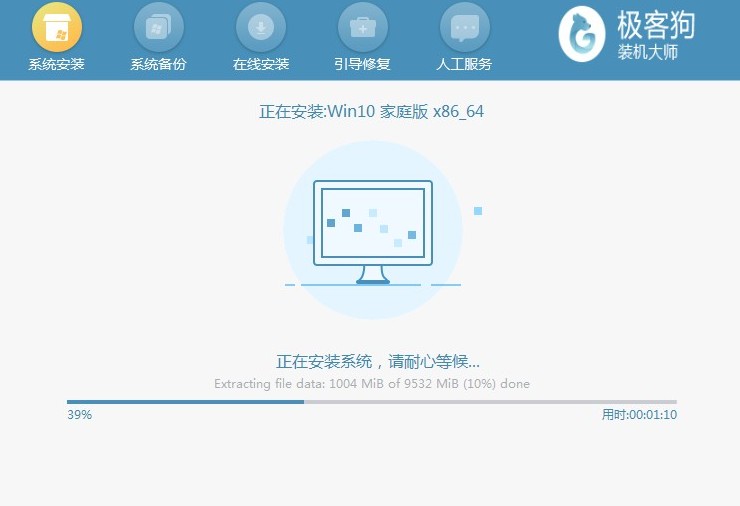
10、安装过程结束后,让系统自动重启并进入新安装的Windows 10桌面环境即可。
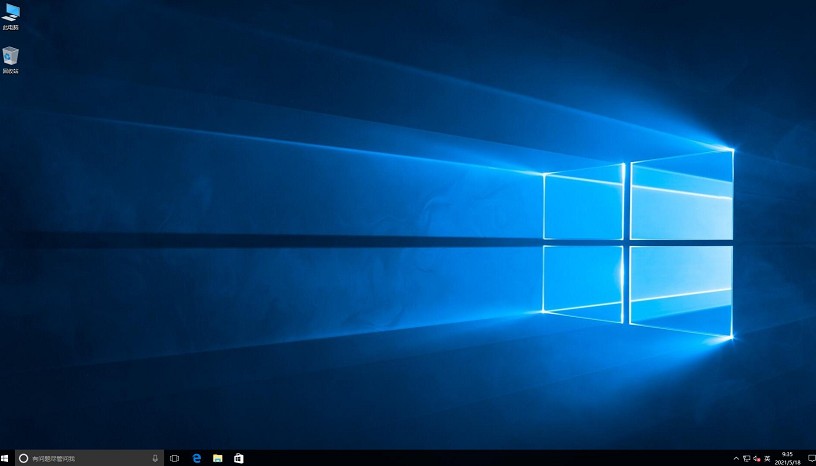
以上是,重装系统win10步骤。遵循这个方法,你可以在电脑开机且有网络的前提下,使用重装系统工具为笔记本重装win10系统。现在,你应该用上了干净、稳定且高效的win10环境,其中还包含了所有最新的功能和改进,赶紧体验看看吧。
原文链接:https://www.jikegou.net/win10/5138.html 转载请标明
极客狗装机大师,系统重装即刻简单
一键重装,备份还原,安全纯净,兼容所有

